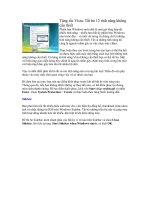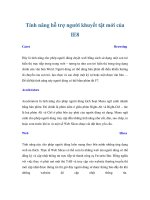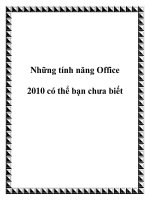Tắt tính năng Office Upload Center
Bạn đang xem bản rút gọn của tài liệu. Xem và tải ngay bản đầy đủ của tài liệu tại đây (374.59 KB, 4 trang )
Tắt tính năng Office Upload Center
Office Upload Center là một tính năng của Microsoft Office, thường thì các bạn sẽ không để ý đến vì
nó không được hiển thị. Nó chỉ hiển thị khi các bạn Update Windows.Office Upload Center giúp
người sử dụng đồng bộ hóa tài liệu Office trên máy tính và kho lưu trữ Office online.
Tính năng này khá hữu ích nhưng nếu các bạn không sử dụng thì các bạn nên tắt tính năng này để
tránh làm chậm tốc độ internet và tốc độ máy tính.
Bài viết dưới đây hướng dẫn các bạn cách tắt tính năng Office Upload Center trên Word 2013.
Bước 1: Tắt ứng dụng.
Nếu ứng dụng đang chạy, các bạn cần thực hiện tắt ứng dụng bằng cách: Nhấn chuột phải vào
thanh Taskbar và chọn Start Task Manager (Task Manager).
Trong cửa sổ Windows Task Manager các bạn chọn Processes, tại phần Image Name các bạn
tìm và chọn tên file MSOSYNC.EXE và nhấn vào End Processce để kết thúc tiến trình.
Nếu không các bạn bỏ qua bước này và thực hiện luôn Bước 2.
Bước 2: Đổi tên file MSOSYNC.EXE và
fileMSOUC.EXE.
Các bạn cần vào file cài đặt của Office, mặc định là đường dẫn:
C:\Program Files\Microsoft Office\Office14 của Office 2010.
C:\Program Files\Microsoft Office\Office15 của Office 2013.
Hoặc các bạn vào file cài đặt tại ổ mà bạn chọn cài đặt Office.
Tại đây các bạn cần đổi tên 2 file MSOSYNC.EXE và MSOUC.EXE thành tên mới tùy ý, nhưng các
bạn lưu ý không được đổi trùng tên với các file khác trong thư mục.
Như vậy các bạn đã tắt Office Upload Center vĩnh viễn.
Chúc các bạn thành công